windows输入命令重置网络的方法 windows如何通过命令快速重置网络设置
我们可以在windows电脑中通过在cmd中输入特定的命令来快速重置网络的设置,快捷解决网络问题,今天小编教大家windows输入命令重置网络的方法,操作很简单,大家跟着我的方法来操作吧。
具体方法:
1.开始→运行→输入:CMD 点击确定(或按回车键),打开命令提示符窗口。
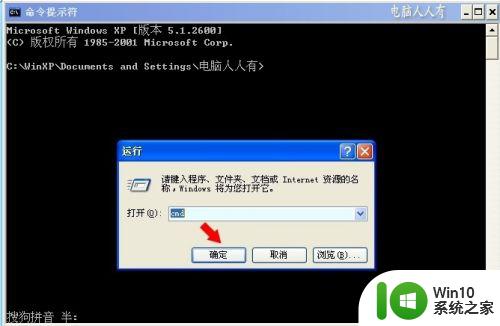
2.在命令提示符中输入:netsh winsock reset (按回车键执行命令)
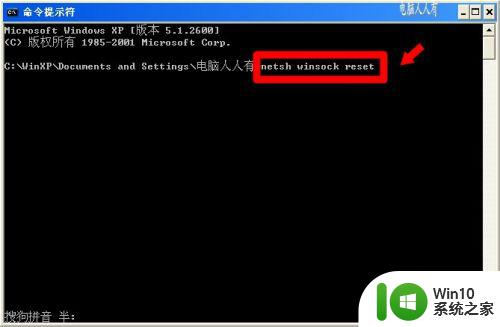
3.稍后,会有成功的提示:成功地重置Winsock目录→重启计算机完成重置。
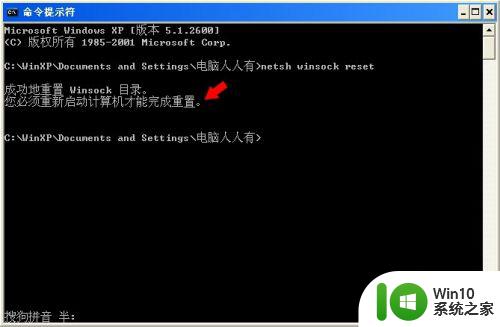
4.网络异常,一般是网卡驱动程序不匹配所致,可以尝试重新更新匹配的网卡驱动程序。其步骤是:开始→控制面板→系统→设备管理器→网络适配器→右键点击网卡设备→更新驱动程序
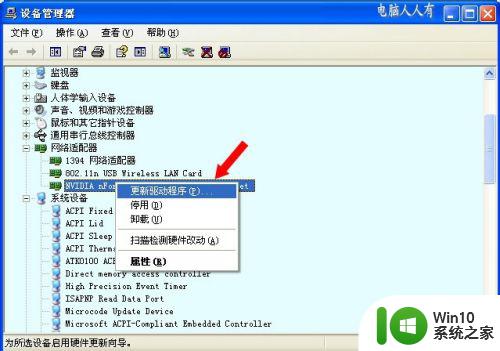
5.无线网络异常:
除了更新网卡驱动程序之外,还有无线服务是否开启的问题。检查步骤是:开始→运行→输入:services.msc 点击确定(或按回车键)打开服务。
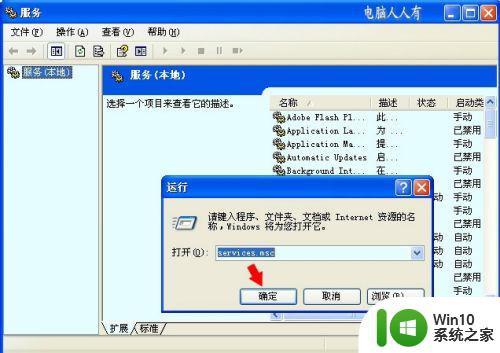
6.依次找到:Wireless Zero Configuration(无线服务)→启动类型→自动→应用→启动→确定
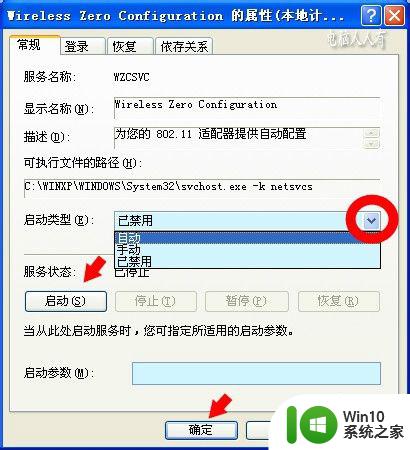
7.如果无线网卡是内置的,有可能在BIOS中被关闭了。重启电脑,按键进入BIOS(一般关注开机第一屏,会有进入BIOS键值的提示)。
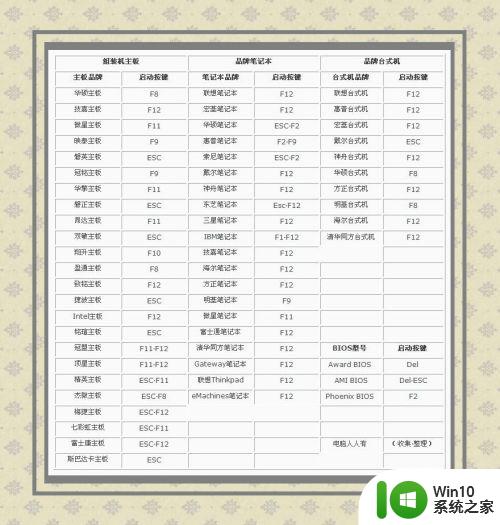
8.选择(菜单可能会有差异)Device→Network Setup
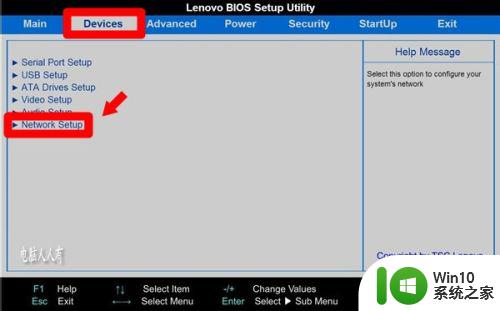
9.选择Onboard Ethermet Controller 按Enter按键,再选择Enabled选项后按Enter按键;设置完毕,按F10键保存设置。选择YES选项按Enter按键,电脑就会重新启动,此时BIOS的网卡开关就被开启了。
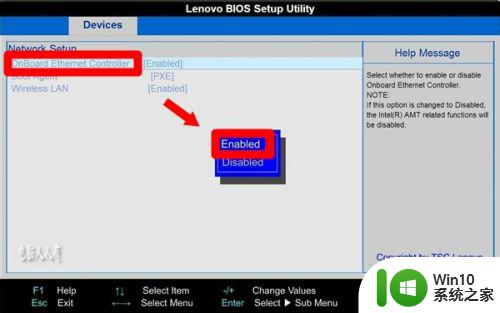
以上就是关于windows输入命令重置网络的方法的全部内容,有出现相同情况的用户就可以按照小编的方法了来解决了。
windows输入命令重置网络的方法 windows如何通过命令快速重置网络设置相关教程
- ping命令解决网络故障的方法 如何通过ping命令检测网络连接问题
- windows xp系统通过运行命令编辑Boot.ini的方法 Windows XP系统如何通过运行命令编辑Boot.ini文件
- windows命令行复制命令的方法 windows命令行复制无法粘贴怎么办
- windows快速重命名文件的方法 windows怎么快速重命名文件
- win8系统Ping命令怎么检查网络故障 Win8系统Ping命令如何用于网络故障排查
- 命令行修改windows密码 Windows系统修改密码的命令行指令
- cad缩放命令怎么使用 CAD缩放快捷键命令怎么设置
- windows命令如何使用 windows如何使用命令行
- windows用命令跳出画板的方法 windows怎么用命令打开画板
- windows复制文件夹命令怎么用 windows复制文件夹命令的使用方法
- 画图工具命令如何使用 如何通过运行命令调出画图工具
- windows激活命令如何使用 windows怎么使用命令激活系统
- U盘装机提示Error 15:File Not Found怎么解决 U盘装机Error 15怎么解决
- 无线网络手机能连上电脑连不上怎么办 无线网络手机连接电脑失败怎么解决
- 酷我音乐电脑版怎么取消边听歌变缓存 酷我音乐电脑版取消边听歌功能步骤
- 设置电脑ip提示出现了一个意外怎么解决 电脑IP设置出现意外怎么办
电脑教程推荐
- 1 w8系统运行程序提示msg:xxxx.exe–无法找到入口的解决方法 w8系统无法找到入口程序解决方法
- 2 雷电模拟器游戏中心打不开一直加载中怎么解决 雷电模拟器游戏中心无法打开怎么办
- 3 如何使用disk genius调整分区大小c盘 Disk Genius如何调整C盘分区大小
- 4 清除xp系统操作记录保护隐私安全的方法 如何清除Windows XP系统中的操作记录以保护隐私安全
- 5 u盘需要提供管理员权限才能复制到文件夹怎么办 u盘复制文件夹需要管理员权限
- 6 华硕P8H61-M PLUS主板bios设置u盘启动的步骤图解 华硕P8H61-M PLUS主板bios设置u盘启动方法步骤图解
- 7 无法打开这个应用请与你的系统管理员联系怎么办 应用打不开怎么处理
- 8 华擎主板设置bios的方法 华擎主板bios设置教程
- 9 笔记本无法正常启动您的电脑oxc0000001修复方法 笔记本电脑启动错误oxc0000001解决方法
- 10 U盘盘符不显示时打开U盘的技巧 U盘插入电脑后没反应怎么办
win10系统推荐
- 1 萝卜家园ghost win10 32位安装稳定版下载v2023.12
- 2 电脑公司ghost win10 64位专业免激活版v2023.12
- 3 番茄家园ghost win10 32位旗舰破解版v2023.12
- 4 索尼笔记本ghost win10 64位原版正式版v2023.12
- 5 系统之家ghost win10 64位u盘家庭版v2023.12
- 6 电脑公司ghost win10 64位官方破解版v2023.12
- 7 系统之家windows10 64位原版安装版v2023.12
- 8 深度技术ghost win10 64位极速稳定版v2023.12
- 9 雨林木风ghost win10 64位专业旗舰版v2023.12
- 10 电脑公司ghost win10 32位正式装机版v2023.12